 ゴルちゃん
ゴルちゃん楽天GORAに登録している同伴者で、もういかない人も居るから整理したいんだけど、登録した人の削除方法ってどうやるの?
 ゴルくん
ゴルくんゴルフ場を予約する人にはあるあるな話だね!笑
楽天GORAで予約する際に同伴者登録しないといけないからその都度、一緒に行く人を登録していると過去に一度しかラウンドしたことない人とかだと「この人誰だっけ??」ってなるもんね…汗
楽天GORA 登録同伴者の削除手順について
という事で早速楽天GORAにてすでに登録している同伴者の削除の手順について画像と共に解説していきます。
はじめにPCサイトの画面ににて解説していきますがこの後にスマホからの手順も合わせて記載しておきます。
先ずは以下のリンクより楽天GORAのマイページにログインします。
>>楽天GORAすると以下の画面になるのでサイト画面左側にある
「ゴルフ仲間登録・管理」の部分をクリックします。
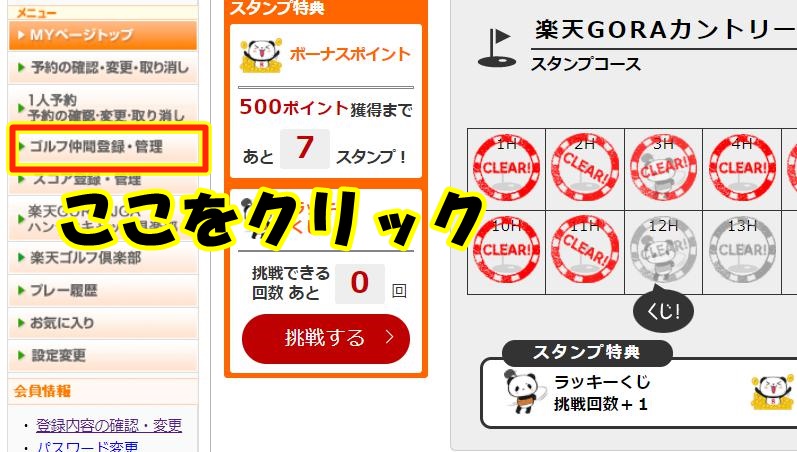
上記箇所をクリックすると以下の画面のように登録者の一覧が出てきます。
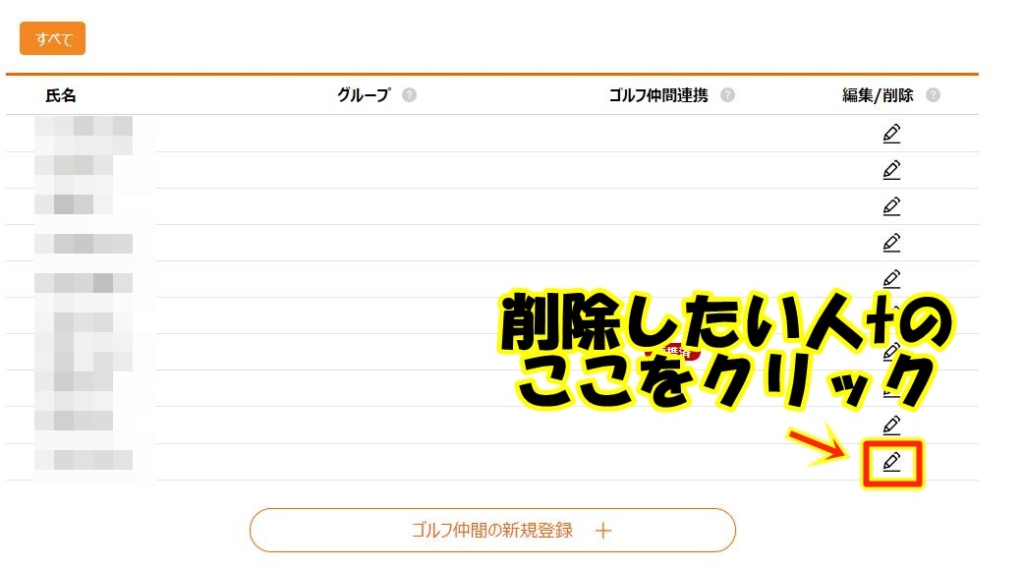
ここで削除したい人のえんぴつマークをクリックします。
そうすると確認画面が出てきますので以下の画面の「ゴルフ仲間から削除する」の部分をクリックします。

最後に以下のような確認画面が出てくるので「削除する」をクリックしたら完了です。
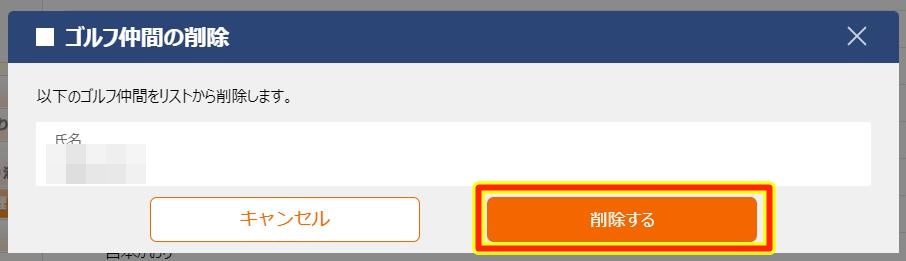
スマホから同伴者登録の削除手順について
スマホからの場合はまず、楽天GORAのアプリがインストールされているのが条件になります。
そしていかが手順になります。
楽天GORAアプリを起動。
※iOSの場合
⇒右下の「マイページ」アイコンをタップする。
※Androidの場合
⇒ 左上の「メニュー」ボタン→「マイページ」をタップする。
※マイページにアプリ版は存在せず、スマホブラウザ版へ自動的に遷移します。
「予約状況確認」をタップする。
「予約内容確認」の画面を下にスクロールし、「同伴者・代表者登録」をタップする。
「MYゴルフ仲間一覧」の欄より、削除されたい同伴者様のチェックを外す。
「同伴者・代表者の変更内容確認」画面で「この内容で変更する」ボタンをタップする。
ページ下部の「次へ」をタップする
内容に相違がないことを確認のうえ、ページ下部の「同伴者・代表者登録」をタップする。
完了です。
まとめ
楽天GORAでゴルフの予約をやる方は何かとこの同伴者登録が増えてくるので知らrないうちに結構溜まってきちゃいます。
すでにゴルフをやってない人や滅多に一緒にゴルフに行かない人は定期的に登録者の整理をやった方が管理するのもラクです♪
もし同伴者登録の整理をしたかったけどやり方が分からないという方は参考にしてみてください。












コメント